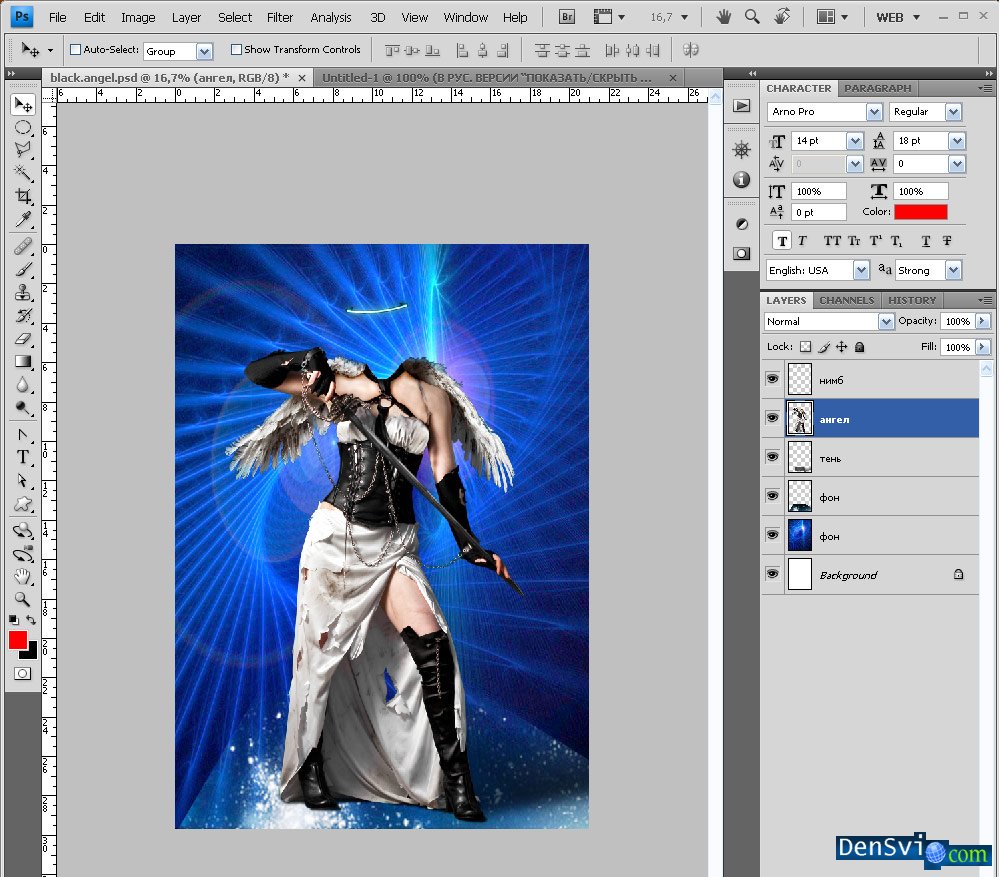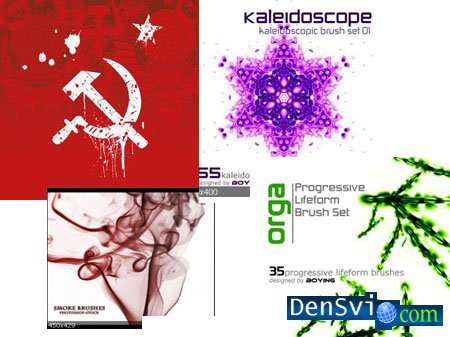Как включить слои в программе Фотошоп
Открыв файл не вижу изображение куда оно делось?
Включение слоев в фотошопе
Вы скачали файл форматом PSD и не можете понять В чём дело?
Куда подевалось изображение ?
И со мной тоже было такое в первый раз.
Не волнуйтесь всё на месте.
Картинки ниже кликабельны, кликайте чтобы увидеть, не портите глаза !!!
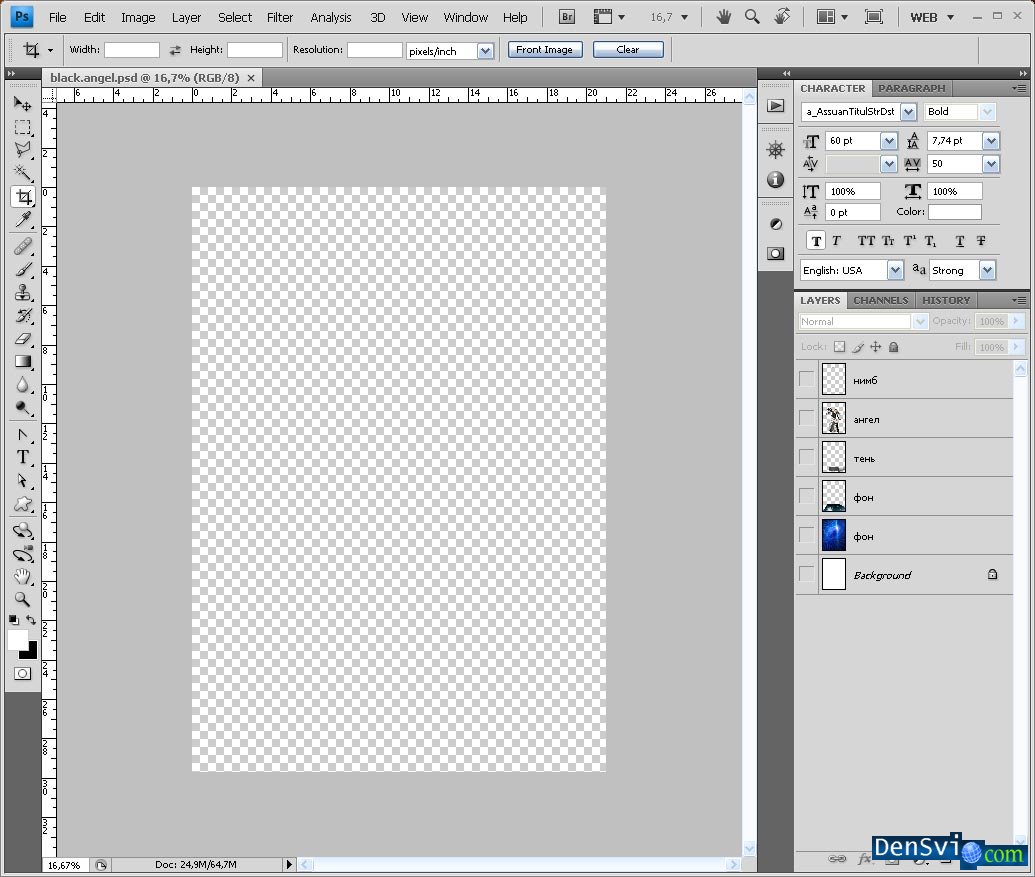
Дело в том, что изображения в PSD формате состоят из слоёв - их можно включать и выключать. Если PSD шаблон или исходник многослоен, то и каждый слой можно либо включить либо выключить независимо от других слоёв. При выключении слоёв изображение становиться легче - меньше весит. Это заботливые журналисты ( так называют людей которые выкладывают на сайтах файлы для скачивания ) делают для того,чтобы файл в PSD формате который Вам понравился и Вы хотите скачать весил намного меньше.
Ну перейдём к практике и научимся включать слои
1 - Первое что Вам нужно сделать это найти панель со слоями. Мы выделили его на скриншоте красным цветом (справа).
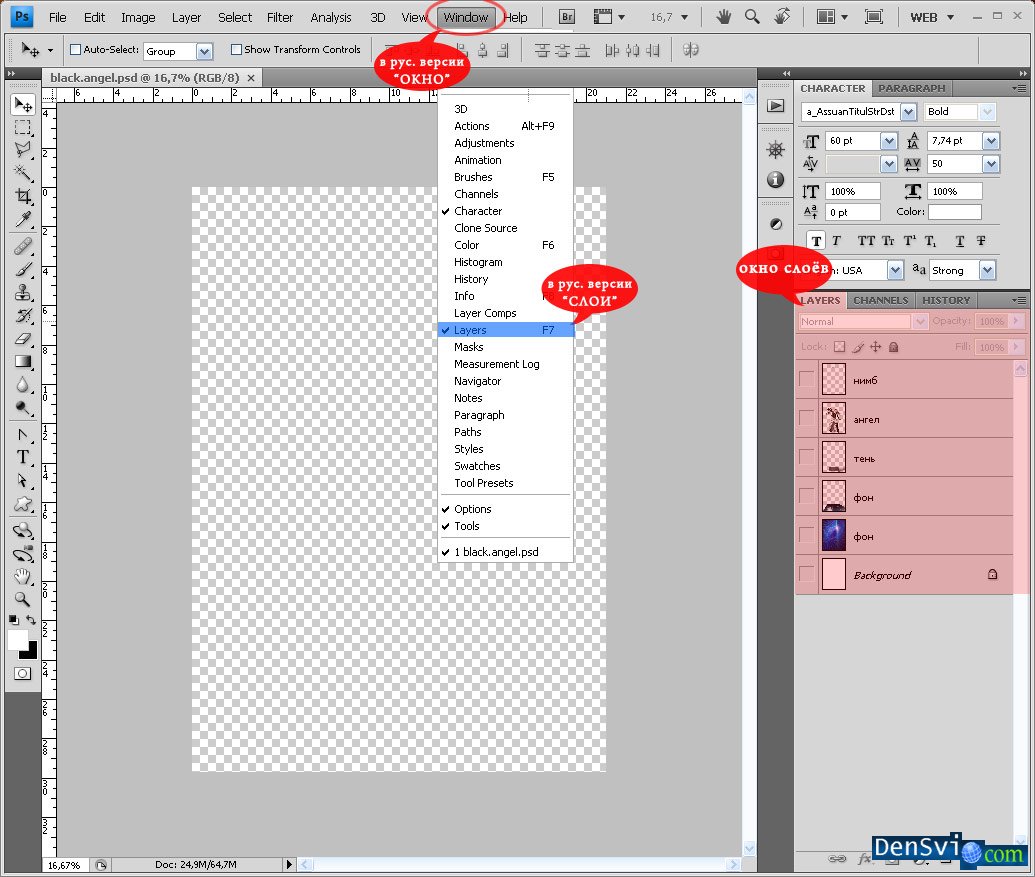
Если его не обнаружили у себя, тоже не проблема. Нажимаете клавишу F7, либо в панели меню находите слово Window/Окно, кликаете по нему, перед Вами раскроется список из которого Вы должны выбрать Layers/Слои.
И панелька со слоями появиться.
2 - В левой стороне панельки со слоями и находятся наши искомые включатели, щелкнув (левой кнопкой мыши) по которым, вы включите слои. После включения сразу же появиться глазик и изображение, находящееся на данном слое появиться перед Вами тоже. Щёлкните по глазику ещё раз - слой выключится и изображение спрячется от Вас
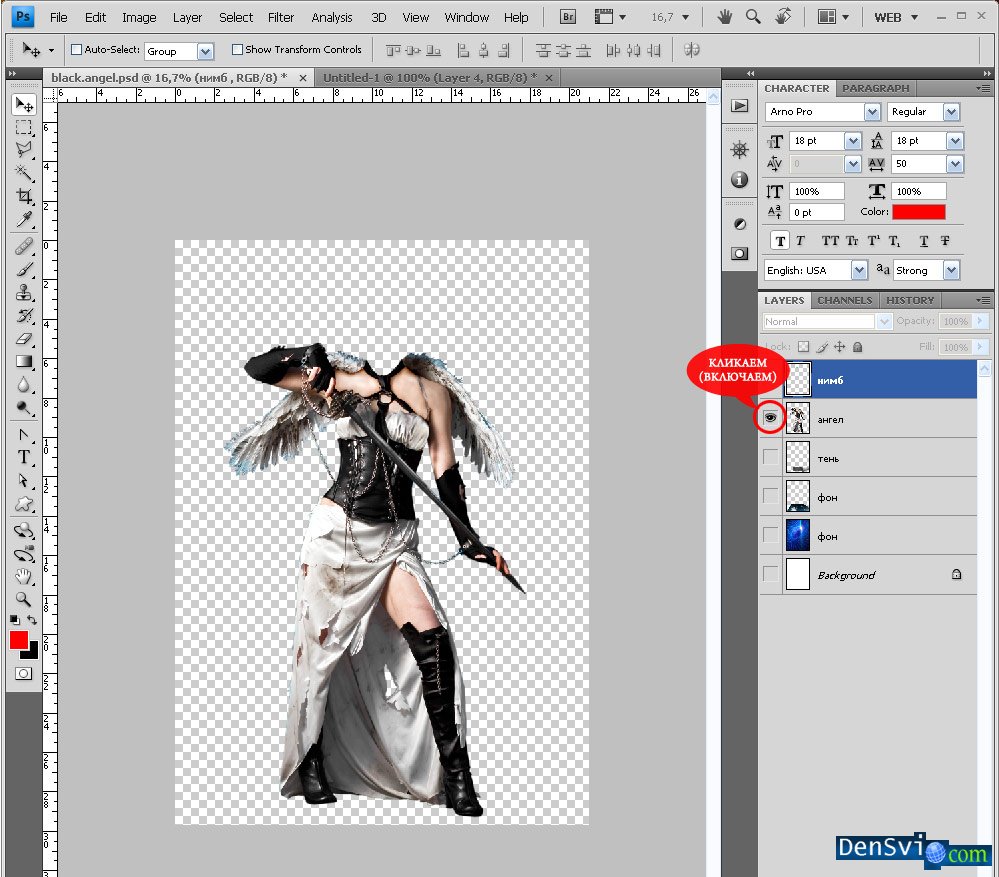
3 - Слоев многовато ? Чтобы не включать каждый отдельно, можете после после включения первого слоя щёлкнуть правой кнопочкой мышки и выбать из прелагаемого списка - >
- > Show/ Hide all other layers (Показать/ скрыть все другие слои)
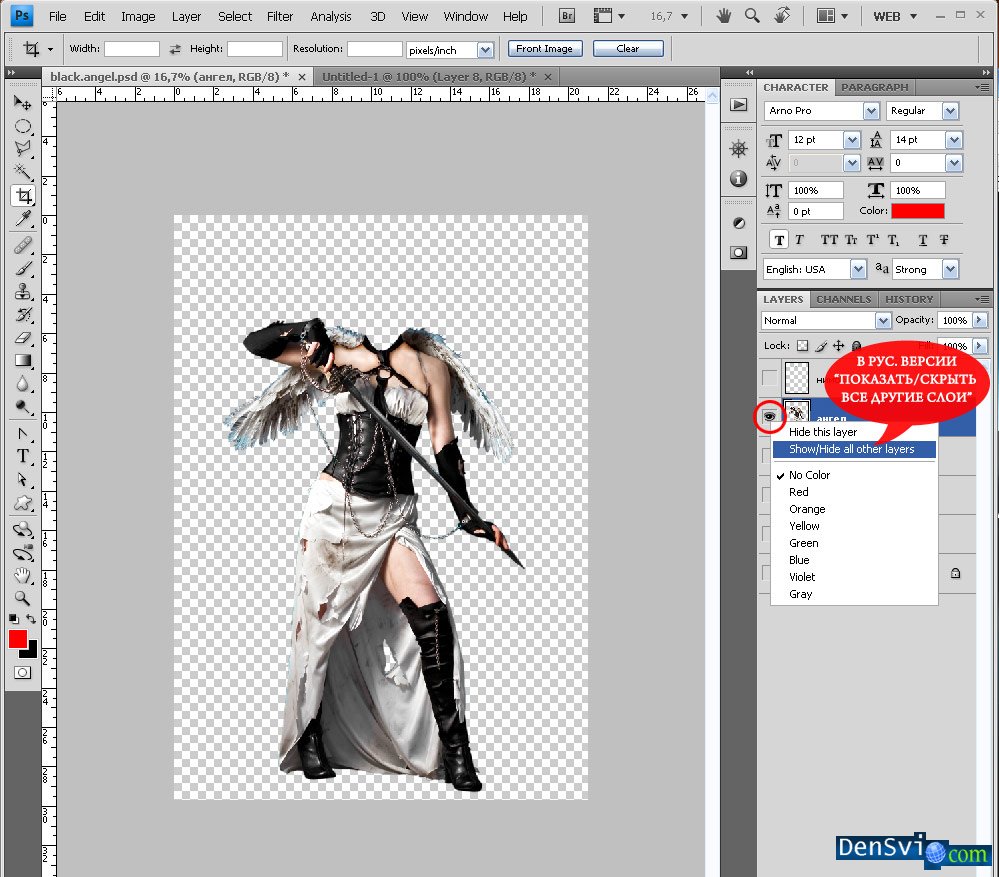
Вот Вы и научились включать и выключать слои
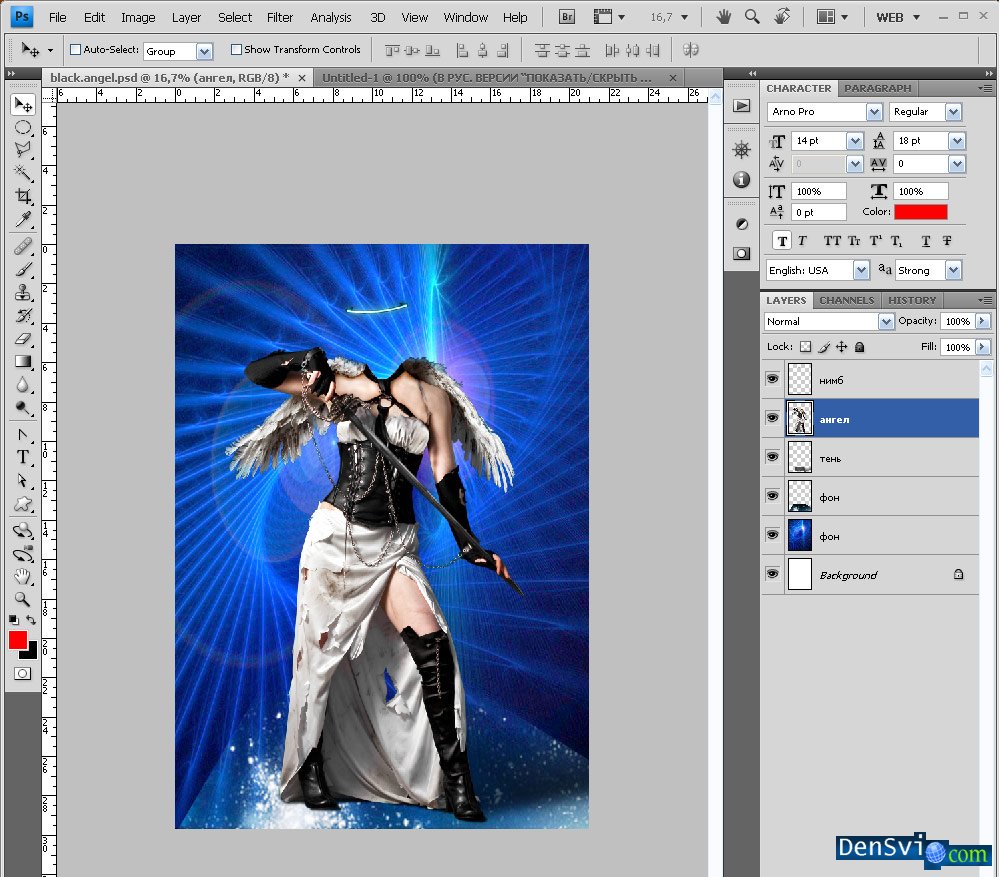
Включение слоев в фотошопе
Вы скачали файл форматом PSD и не можете понять В чём дело?
Куда подевалось изображение ?
И со мной тоже было такое в первый раз.
Не волнуйтесь всё на месте.
Картинки ниже кликабельны, кликайте чтобы увидеть, не портите глаза !!!
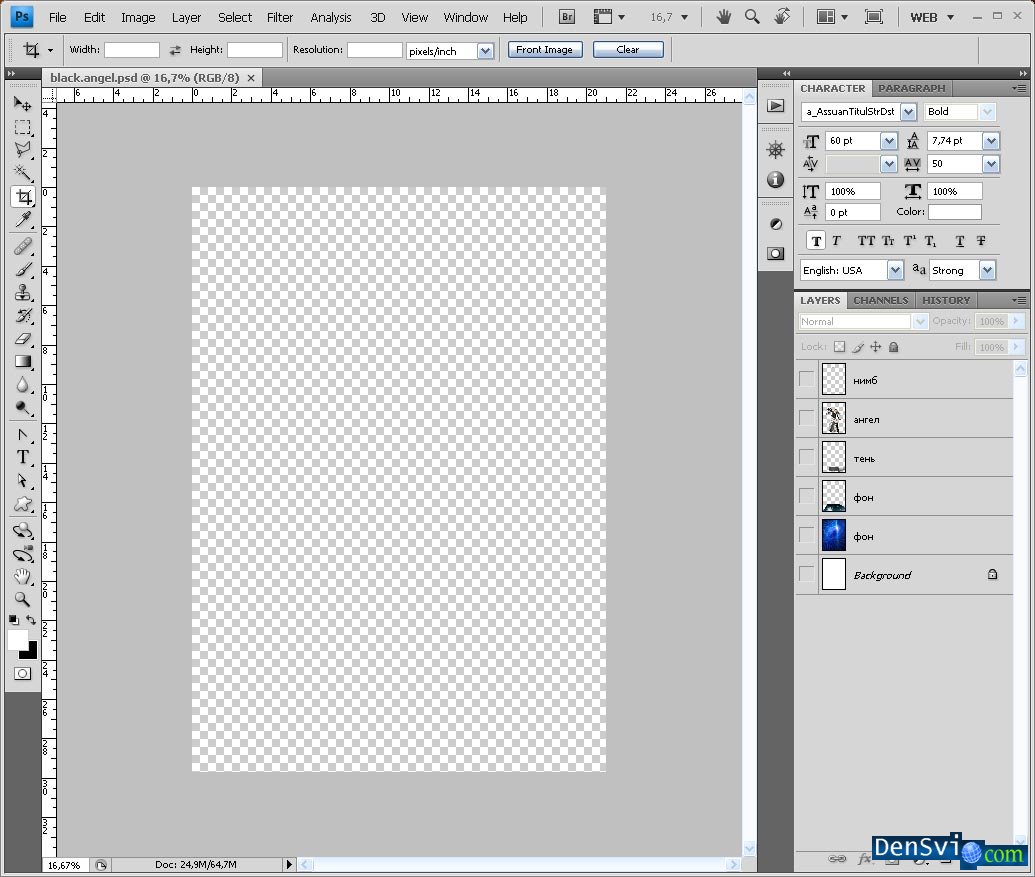
Дело в том, что изображения в PSD формате состоят из слоёв - их можно включать и выключать. Если PSD шаблон или исходник многослоен, то и каждый слой можно либо включить либо выключить независимо от других слоёв. При выключении слоёв изображение становиться легче - меньше весит. Это заботливые журналисты ( так называют людей которые выкладывают на сайтах файлы для скачивания ) делают для того,чтобы файл в PSD формате который Вам понравился и Вы хотите скачать весил намного меньше.
Ну перейдём к практике и научимся включать слои
1 - Первое что Вам нужно сделать это найти панель со слоями. Мы выделили его на скриншоте красным цветом (справа).
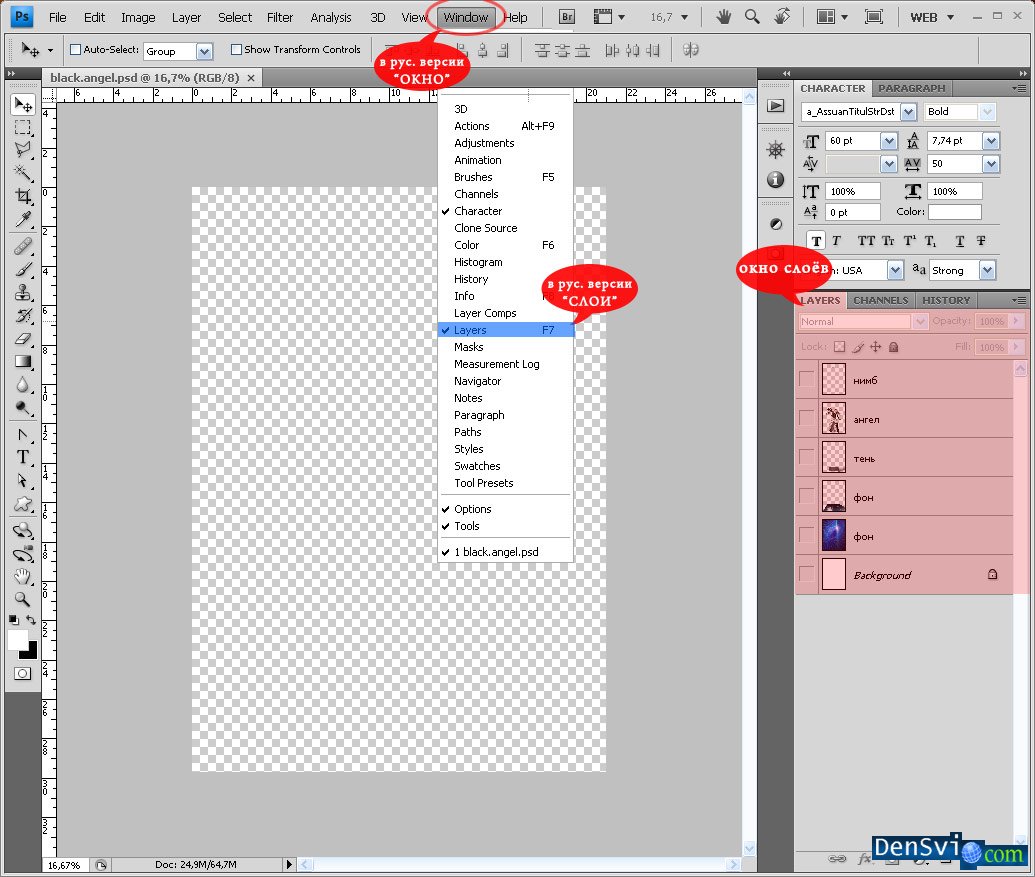
Если его не обнаружили у себя, тоже не проблема. Нажимаете клавишу F7, либо в панели меню находите слово Window/Окно, кликаете по нему, перед Вами раскроется список из которого Вы должны выбрать Layers/Слои.
И панелька со слоями появиться.
2 - В левой стороне панельки со слоями и находятся наши искомые включатели, щелкнув (левой кнопкой мыши) по которым, вы включите слои. После включения сразу же появиться глазик и изображение, находящееся на данном слое появиться перед Вами тоже. Щёлкните по глазику ещё раз - слой выключится и изображение спрячется от Вас
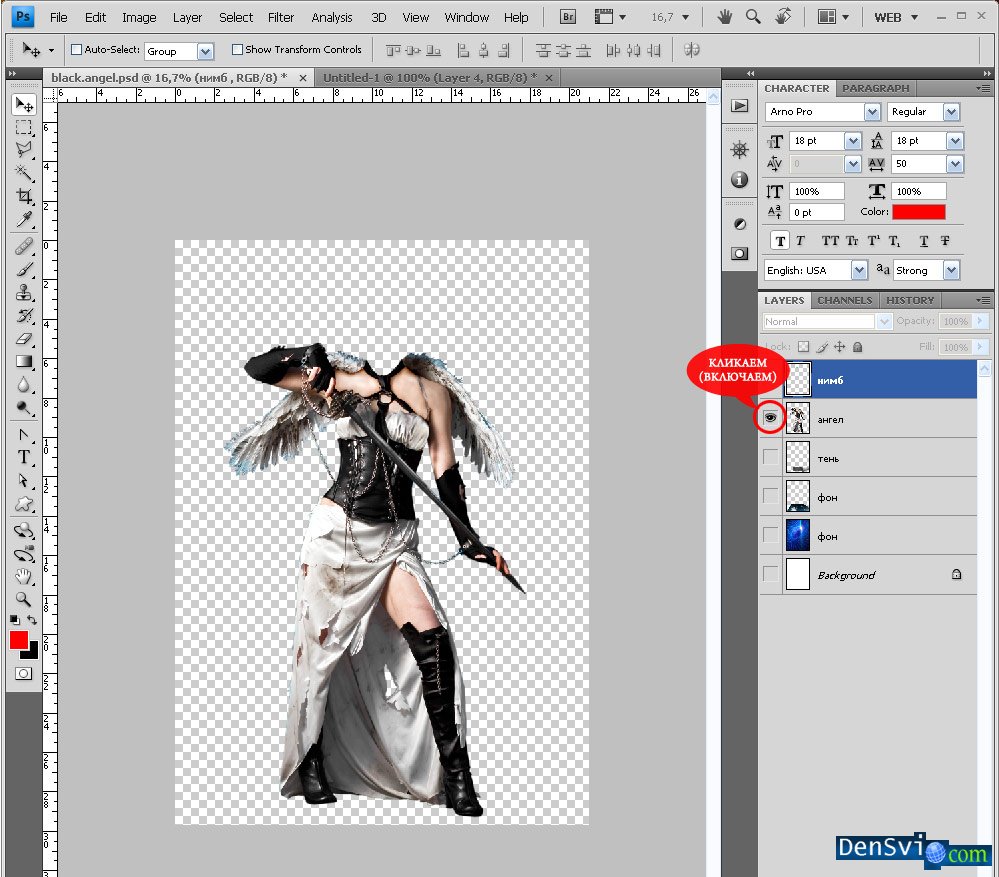
3 - Слоев многовато ? Чтобы не включать каждый отдельно, можете после после включения первого слоя щёлкнуть правой кнопочкой мышки и выбать из прелагаемого списка - >
- > Show/ Hide all other layers (Показать/ скрыть все другие слои)
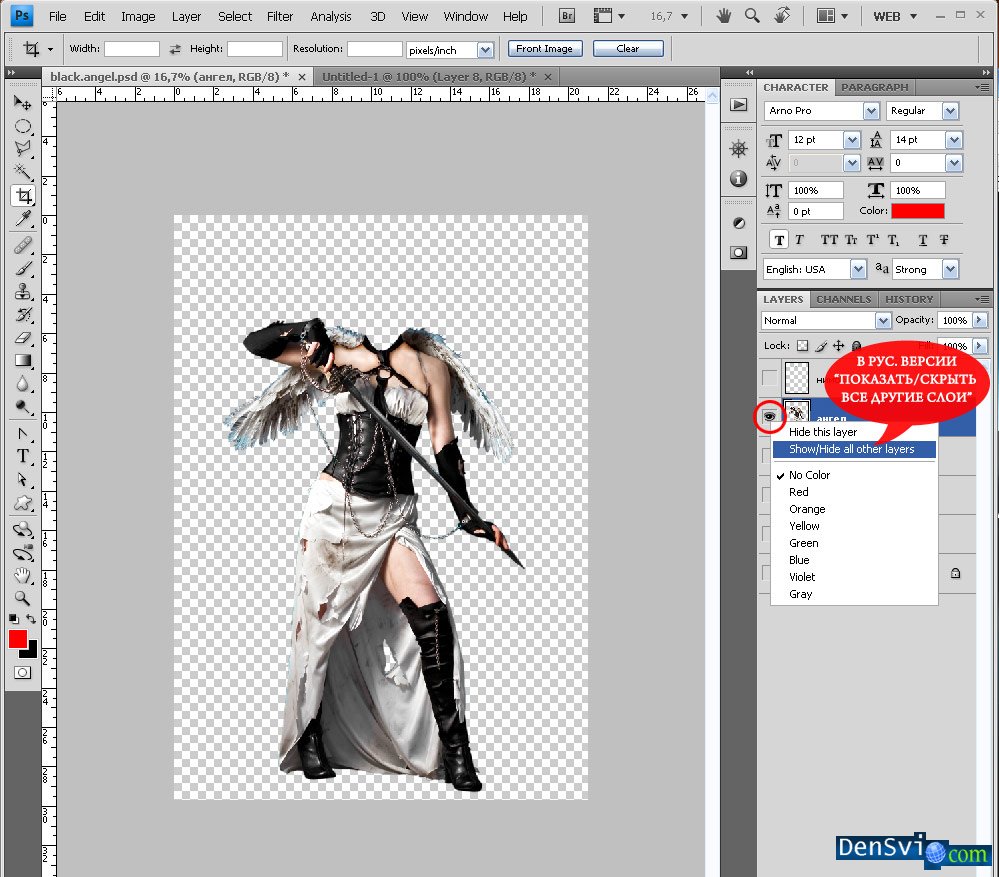
Вот Вы и научились включать и выключать слои